Πολλοί χρήστες δυσκολεύονται να χρησιμοποιήσουν έναν ειδικό φάκελο του συστήματος Windows - "Τα έγγραφά μου", αυτό μπορεί να οφείλεται, για παράδειγμα, στο γεγονός ότι τα έγγραφα είναι αποθηκευμένα στον ίδιο δίσκο με τα αρχεία του ίδιου του λειτουργικού συστήματος και αυτό δεν είναι πάντα ασφαλές. Εάν θέλετε να απενεργοποιήσετε αυτόν το φάκελο ή απλώς να τον αποκρύψετε από την επιφάνεια εργασίας, μπορείτε να προχωρήσετε ως εξής.

Οδηγίες
Βήμα 1
Για να αποκρύψετε απλώς τη συντόμευση Τα έγγραφά μου από την επιφάνεια εργασίας, ανοίξτε το παράθυρο Display Properties, επιλέξτε την καρτέλα Desktop και κάντε κλικ στο κουμπί Customize Desktop. Στο παράθυρο "Στοιχεία επιφάνειας εργασίας" που ανοίγει, στην καρτέλα "Γενικά", καταργήστε την επιλογή του στοιχείου "Τα έγγραφά μου" και κάντε κλικ στο OK.
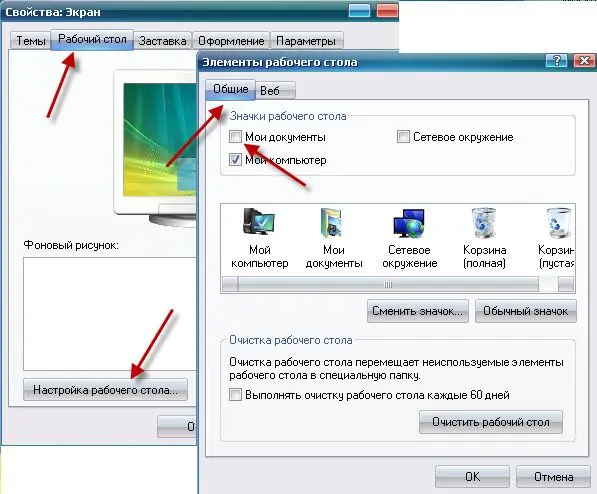
Βήμα 2
Εάν θέλετε να καταργήσετε εντελώς το φάκελο "Τα έγγραφά μου" από το "Desktop", "Explorer" και το παράθυρο διαλόγου για το άνοιγμα αρχείων, τότε θα πρέπει να κάνετε αλλαγές στο μητρώο του λειτουργικού συστήματος.
Ξεκινήστε το Widows Registry Editor επιλέγοντας Εκτέλεση από το μενού Έναρξη, σημειώστε την εντολή RegEdit και κάντε κλικ στο OK.

Βήμα 3
Θα ανοίξει το παράθυρο του Windows Registry Editor. Μεταβείτε στην ενότητα
HKEY_LOCAL_MACHINES ΛογισμικόMicrosoftWindowsCurrentVersionPoliciesNonEnum
και δημιουργήστε μια παράμετρο σε αυτήν την ενότητα με την ονομασία {450D8FBA-AD25-11D0-98A8-0800361B1103} και τιμή 1. Ο φάκελος "Τα έγγραφά μου" είναι πλέον εντελώς απενεργοποιημένο.






